
Acest software va repara erorile obișnuite ale computerului, vă va proteja de pierderea fișierelor, malware, defecțiuni hardware și vă va optimiza computerul pentru performanțe maxime. Remediați problemele PC-ului și eliminați virușii acum în 3 pași simpli:
- Descărcați Restoro PC Repair Tool care vine cu tehnologii brevetate (brevet disponibil Aici).
- Clic Incepe scanarea pentru a găsi probleme cu Windows care ar putea cauza probleme PC.
- Clic Repara tot pentru a remedia problemele care afectează securitatea și performanța computerului
- Restoro a fost descărcat de 0 cititori luna aceasta.
Cum se remediază blocarea Sims 3
- Verificați setările
- Dezinstalați modurile instalate recent
- Dezactivați aplicațiile și programele de fundal
- Actualizați sistemul de operare
- Rulați instrumentul de depanare încorporat
- Excludeți jocul din prevenirea executării datelor
- Soluții suplimentare
Sims 3 este unul dintre jocurile mele preferate și ori de câte ori am câteva momente libere, îl lansez pe laptopul meu Windows 10. Dar unii cititori ne-au cerut să găsim o soluție de lucru pentru cei care au probleme de blocare a jocului. Și am ascultat.
Sims 3 este un joc foarte interesant și este o plăcere să îl joci pe computerul tău Windows 10, 8, laptop sau tabletă. Cu toate acestea, este destul de enervant atunci când nu îl puteți juca din cauza unor probleme diferite, cum ar fi probleme de blocare sau înghețare. Și vorbim aici despre probleme chiar și pentru cei care rulează cea mai recentă versiune de Windows 10 sau Windows 8 și, de asemenea, cea mai recentă versiune de Sims 3, complet corecționată.
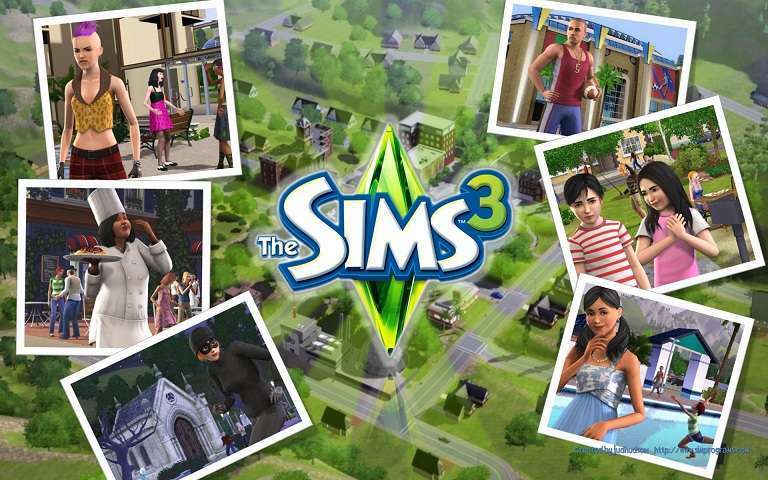
Iată de ce s-au plâns utilizatorii:
După aproximativ 30 de minute de joc, Sims-ul meu 3 se blochează? Tocmai am primit un PC nou cu Windows 8 și cred că ar putea fi vina Windows 8, deoarece aș putea să-l rulez pe vechiul meu PC Vista. Aveți soluții la problemă?
Și altcineva spune că totul a fost instalat corect și că totul este actualizat
Deci, avem toate pachetele de expansiune și lucruri pentru sims 3, dar în acest moment doar sims 3 și sims 3 sezoane sunt descărcate pe computer. continuă să se blocheze și să spună „sims 3 a încetat să funcționeze” știe cineva ce să facă, deoarece este un hard disk nou, deoarece a continuat să se blocheze pe Windows 7 când am descărcat toate pachetele. așa că habar n-am ce să fac acum. te rog ajuta-ma!!!
- LEGATE DE: Remediați problemele de bâlbâială ale Sims 4 pe Windows 10
Cum se remediază blocările Sims pe Windows 10
Am căutat pe web și am găsit câteva soluții de lucru pentru enervant Sims 3 probleme de blocare pe dispozitivul dvs. Windows 10, 8. Desigur, ca întotdeauna, vi se recomandă să obțineți cele mai recente drivere grafice și să vă asigurați că jucați și o versiune complet autentică a jocului. În primul rând, vom începe cu câteva sfaturi pe care trebuie să le urmați doar pentru a vedea dacă vă pot ajuta.
1. Verificați setările
- Este posibil să nu aveți toate specificațiile hardware necesare pentru un joc decent, așa că luați în considerare retrogradarea setărilor și alegerea vitezei în locul calității
- Încearcă opriți redarea în avans
- Încercați să jucați jocul în modul fereastră. Dacă nu există o setare care să permită acest lucru, alegeți combinația de taste rapide alt + enter
2. Dezinstalați modurile instalate recent
Rulați o scanare de sistem pentru a descoperi erori potențiale

Descărcați Restoro
Instrument de reparare PC

Clic Incepe scanarea pentru a găsi problemele Windows.

Clic Repara tot pentru a remedia problemele cu tehnologiile brevetate.
Rulați o scanare PC cu Restoro Repair Tool pentru a găsi erori care cauzează probleme de securitate și încetinesc. După finalizarea scanării, procesul de reparare va înlocui fișierele deteriorate cu fișiere și componente Windows noi.
Dezinstalați Animalele de companie dacă l-ați instalat, deoarece acest lucru a funcționat pentru unii. De asemenea, dacă ați instalat recent moduri noi, eliminați-le și verificați dacă această soluție a rezolvat problema.
3. Dezactivați aplicațiile și programele de fundal
Încearcă opriți programele de fundal care ar putea consuma memorie virtuală. Cea mai rapidă modalitate de a face acest lucru este să curățați computerul. Iată pașii de urmat:
- Mergeți la Start> tastați msconfig> apăsați Enter
- Mergeți la Configurare sistem> faceți clic pe fila Servicii> bifați caseta de selectare Ascundeți toate serviciile Microsoft> faceți clic pe Dezactivare toate.

- Accesați fila Startup> Deschideți Managerul de activități.
- Selectați fiecare element de pornire> faceți clic pe Dezactivare

- Închideți Managerul de activități> reporniți computerul.
- LEGATE DE: 14 lucruri de făcut atunci când jocul Windows Store se blochează
4. Actualizați sistemul de operare
Asigurați-vă că treceți la cea mai recentă versiune Actualizare Windows 8.1 versiune, dacă rulați în continuare acest sistem de operare. Microsoft lansează în mod regulat noi actualizări pentru a vă face sistemul mai stabil și pentru a remedia erorile generale, deci asigurați-vă că verificați dacă există actualizări.
Deoarece Windows 8.1 este o versiune veche de Windows, cea mai bună soluție este să faceți upgrade la cea mai recentă versiune de sistem de operare: Windows 10. Microsoft și-a îmbunătățit mult experiența de joc pe Windows 10 prin adăugarea unei serii de caracteristici dedicate jocurilor și a unui astfel de DVR de joc, un nou Game Bar și așa mai departe. Instalați cea mai recentă versiune de Windows 10 pentru a vă bucura de o experiență de joc lină. Pentru mai multe informații despre cum să descărcați și să instalați Windows 10 April Update, puteți verifica acest ghid.
5. Rulați instrumentul de depanare încorporat
Există două instrumente de depanare care vă pot ajuta să remediați blocările jocului în The Sims 3, și anume Programul Instrument de depanare a compatibilității și instrument de depanare a ecranului albastru (dacă The Sims 3 s-a prăbușit cu BSOD eroare). Iată cum puteți rula aceste instrumente de depanare:
- Deschideți Panoul de control> tastați „depanare” în meniul de căutare> selectați Depanare
- Click pe A vedea tot pentru a enumera toate instrumentele de depanare

- Selectați și rulați instrumentele de depanare menționate mai sus> reporniți computerul și verificați dacă puteți juca Sims3.
- LEGATE DE: Remediere completă: cerc albastru atunci când joci jocuri în Windows 10, 8.1, 7
6. Excludeți jocul din prevenirea executării datelor
- Faceți clic dreapta pe Computerul meu pe Windows 8 sau Acest PC pe Windows 10> selectați Proprietăți
- Faceți clic pe legătura Advanced System Settings din stânga> faceți clic pe fila Advanced> accesați Settings din cadrul Performance Performance
- Verificați fila Prevenirea execuției datelor și apoi activați DEP pentru toate programele și serviciile, cu excepția celor pe care le doriți, adăugați fișierul executabil Sims 3 în lista de excepții.
7. Soluții suplimentare
- Încercați să ștergeți toate fișierele cache și miniaturile
- Rulați jocul în modul de compatibilitate cu Windows 7 sau chiar o versiune anterioară
- Rândul lui firewall, spyware & antivirus programe
Spuneți-mi dacă ați reușit să depășiți problemele cu jocul Sims 3 pe sistemul dvs. Windows 10, 8 aplicând aceste remedieri. Puteți aplica cu siguranță sfaturile menționate mai sus și la alte versiuni Sims.
Povești corelate de verificat:
- Cum se remediază ecranul alb în The Sims 4
- Remediere completă: Sims 4 nu va salva pe Windows 10, 8.1, 7
- Cum se remediază decalajul de simulare în The Sims 4
 Încă aveți probleme?Remediați-le cu acest instrument:
Încă aveți probleme?Remediați-le cu acest instrument:
- Descărcați acest instrument de reparare a computerului evaluat excelent pe TrustPilot.com (descărcarea începe de pe această pagină).
- Clic Incepe scanarea pentru a găsi probleme cu Windows care ar putea cauza probleme PC.
- Clic Repara tot pentru a remedia problemele cu tehnologiile brevetate (Reducere exclusivă pentru cititorii noștri).
Restoro a fost descărcat de 0 cititori luna aceasta.


![Cum se remediază codul de eroare 12 pe Sims 3 [Ghid complet]](/f/f2426708d9aec3c38ffc3c7ddbdf2d98.png?width=300&height=460)